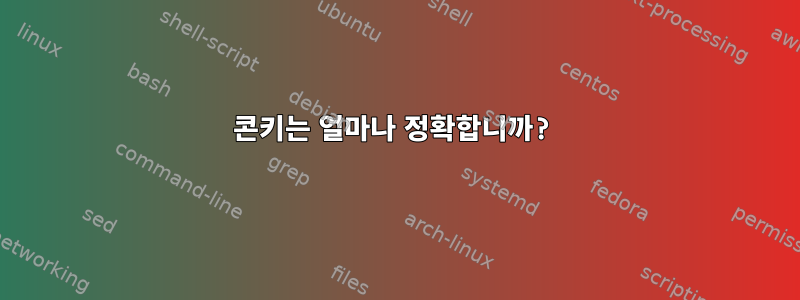
나는 Crunchbang 64비트를 사용하고 있으며 Conky는 CPU의 4%를 사용하고 있음을 보여줍니다.
하지만 Spotify, Chrome 및 기타 여러 앱을 실행하면 CPU가 매우 뜨겁다는 것을 느낄 수 있습니다. Windows 7에서 Chrome은 CPU의 약 절반을 사용하는데 왜 Crunchbang의 모든 항목은 4%만 사용합니까(저는 동일한 Chrome 버전과 동일한 플러그인을 사용하며 Windows와 Crunchbang의 모든 항목을 사용합니다) 때로는 CPU 사용량이 약 6% 또는 8%, 그것도 너무 낮은데요.
Crunchbang이 가볍다는 것을 알고 있기 때문에 설치했지만, 제가 본 수치는 놀라웠고 뭔가 잘못되었습니다.
편집하다
현재 CPU 사용량은 2~4% 정도이고, CPU 온도는 섭씨 84~86도 사이입니다. (화씨 183도에서 186도 사이), lm-sensorsCPU 온도를 모니터링하는 데 사용합니다.
답변1
lm_sensors시스템 온도 판독값을 얻으려면 이 앱을 사용하는 것이 좋습니다 . 명령을 사용하여 명령의 출력을 볼 수 있습니다 sensors.
예를 들어:
$ sensors
acpitz-virtual-0
Adapter: Virtual device
temp1: +56.0°C (crit = +100.0°C)
thinkpad-isa-0000
Adapter: ISA adapter
fan1: 3815 RPM
temp1: +56.0°C
temp2: +0.0°C
temp3: +0.0°C
temp4: +0.0°C
temp5: +0.0°C
temp6: +0.0°C
temp7: +0.0°C
temp8: +0.0°C
하지만 설정하는 것이 때로는 까다로울 수 있습니다.
설정
apt-get install lm_sensors배포판에 따라 또는 명령을 실행해야 할 수도 있습니다 yum install lm_sensors.
설치 후 구성이 필요합니다. 제공된 도구를 사용하여 이 작업을 수행할 수 있습니다 sensors-detect. 터미널에서 대화형이므로 시스템을 식별하는 데 도움이 되는 몇 가지 질문에 대답해야 합니다. 이것은 일반적으로 대부분의 사람들을 넘어지게 하는 단계이지만 시도해 보십시오.
콘키로 돌아가기
설치 및 구성이 완료되면 lm_sensors이와 같은 줄을 추가하여 외부 명령의 출력을 conky의 디스플레이에 병합할 수 있습니다.
예를 들어, 센서의 명령을 통해 온도를 얻고 싶다고 가정해 보겠습니다. 위 출력의 다음 줄은 다음과 같습니다.
temp1: +56.0°C
이 명령은 다음 값만 가져옵니다.
$ sensors|grep temp1|tail -1|awk '{print $2}'
+56.0°C
이렇게 하려면 conky파일에 다음과 같은 줄을 추가해야 합니다 .conf.
${execi 20 sensors |grep temp1|tail -1|awk '{print $2}'}
.conf그런 다음 위의 줄을 온도를 표시하려는 파일 에 병합할 수 있습니다 .


